In dieser Lektion erstellen Sie ein weiteres Referenzobjekt und wenden weitere Techniken zur Polygon-Bearbeitung an, mit denen das Gebäude in eine Metallhülle eingefasst wird.
Vorbereiten der Lektion:
- Fahren Sie mit der Szene aus der vorherigen Übung fort, oder
 öffnen Sie die Datei \modeling\highrise\building1_mullions.max.
öffnen Sie die Datei \modeling\highrise\building1_mullions.max. Zunächst deaktivieren Sie vorübergehend die Modifikatoren auf dem Glasobjekt, damit Sie leichter mit den Polygonen des Hüllenobjekts arbeiten können.
Erstellen einer Metallhülle für das Gebäude:
- Drücken Sie die Taste H und wählen im Dialogfeld "Aus Szene auswählen" das Objekt Building 1 - Glazing aus. Klicken Sie auf der
 Modifikatorgruppe im Modifikatorstapel auf
Modifikatorgruppe im Modifikatorstapel auf  (das Glühbirnensymbol) links neben einem Modifikator, um den Effekt des jeweiligen Modifikators zu deaktivieren.
(das Glühbirnensymbol) links neben einem Modifikator, um den Effekt des jeweiligen Modifikators zu deaktivieren. 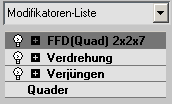
- Wählen Sie auf der Menüleiste "Bearbeiten"
 "Klonen" aus. Wählen Sie im Dialogfeld "Klonoptionen"
"Klonen" aus. Wählen Sie im Dialogfeld "Klonoptionen"  Bereich Objekt die Option "Referenz", und ändern Sie den Namen des Objekts in Gebäude 1 - Metallhülle um. Klicken Sie auf "OK".
Bereich Objekt die Option "Referenz", und ändern Sie den Namen des Objekts in Gebäude 1 - Metallhülle um. Klicken Sie auf "OK". 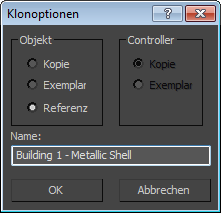
- Wählen Sie das Hüllenobjekt aus, klicken Sie mit der rechten Maustaste in das aktive Ansichtsfenster, und wählen Sie im Quad-Menü die Option "Auswahl isolieren".
- Wählen Sie in der Modifikatorliste die Option "Poly bearbeiten".
- Klicken Sie mit der rechten Maustaste in das Ansichtsfenster "Perspektive", falls es nicht bereits aktiv ist.
 Zoomen,
Zoomen,  kreisen und
kreisen und  schwenken Sie so lange, bis die Unterseite des Gebäudes deutlich sichtbar ist.
schwenken Sie so lange, bis die Unterseite des Gebäudes deutlich sichtbar ist. - Klicken Sie im Rollout "Auswahl" auf die Schaltfläche
 (Polygon), um sie zu aktivieren.
(Polygon), um sie zu aktivieren. -
 Wählen Sie das mittlere Polygon auf der Unterseite des Gebäudes. Klicken Sie im Rollout "Auswahl" so lange auf "Erweitern", bis die gesamte Unterseite ausgewählt ist. Drücken Sie die
Wählen Sie das mittlere Polygon auf der Unterseite des Gebäudes. Klicken Sie im Rollout "Auswahl" so lange auf "Erweitern", bis die gesamte Unterseite ausgewählt ist. Drücken Sie die  -TASTE, um die Polygone zu entfernen.
-TASTE, um die Polygone zu entfernen. Nun müssen weitere Polygone entfernt werden, um das Fenster-Muster auf der Außenseite des Gebäudes zu erstellen.
Erstellen von Öffnungen für die Vorder- und Rückseite der Gebäudehülle:
- Drücken Sie so lange die Tastenkombination
 +Z, bis die Änderungen am Ansichtsfenster rückgängig gemacht wurden und Sie wieder das gesamte Gebäude sehen können.
+Z, bis die Änderungen am Ansichtsfenster rückgängig gemacht wurden und Sie wieder das gesamte Gebäude sehen können. - Klicken Sie in der Perspektivansicht auf die Vorderseite des ViewCube, und klicken Sie dann mit der rechten Maustaste auf den ViewCube, und wählen Sie aus dem Kontextmenü die Option "Orthografisch".
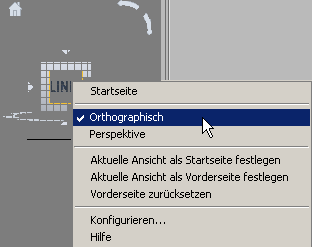 Tipp: Wenn der ViewCube nicht in den Ansichtsfenstern angezeigt wird, wählen Sie im Menü "Ansichtsfenster-Beschriftung: Allgemein" ([+]) die Option "ViewCube"
Tipp: Wenn der ViewCube nicht in den Ansichtsfenstern angezeigt wird, wählen Sie im Menü "Ansichtsfenster-Beschriftung: Allgemein" ([+]) die Option "ViewCube" "ViewCube anzeigen" aus.
"ViewCube anzeigen" aus. Falls erforderlich, klicken Sie auf
 (Zoom Grenzen), damit das gesamte Gebäude angezeigt wird.
(Zoom Grenzen), damit das gesamte Gebäude angezeigt wird. Sie werden Flächen an der Vorder- und Rückseite des Gebäudes auswählen, und dies ist zuverlässiger in orthografischen Ansichten. (In einer perspektivischen Ansicht kann die perspektivische Projektion dazu führen, dass die Auswahl Rückseiten wählt, die nicht mit der Vorderseite fluchten.)
- Stellen Sie im Rollout "Auswahl" sicher, dass "Rückseiten ignorieren" deaktiviert ist (dies ist standardmäßig deaktiviert).

Während die Option "Rückseiten ignorieren" deaktiviert ist, führt die Auswahl einer Fläche auf der Vorderseite des Gebäudes auch zur Auswahl der entsprechenden Rückseite.
- Maximieren Sie das Ansichtsfenster mithilfe der Tastenkombination
 +W.
+W. - Aktivieren Sie
 (Objekt auswählen). Klicken Sie bei gedrückter
(Objekt auswählen). Klicken Sie bei gedrückter  -TASTE, und ziehen Sie den Mauszeiger, um ein Raster mit Polygonen der Größe 5x15 im oberen Teil des Modells auszuwählen. Eine Reihe Polygone an jeder Kante des Gebäudes soll dabei nicht ausgewählt werden.
-TASTE, und ziehen Sie den Mauszeiger, um ein Raster mit Polygonen der Größe 5x15 im oberen Teil des Modells auszuwählen. Eine Reihe Polygone an jeder Kante des Gebäudes soll dabei nicht ausgewählt werden. 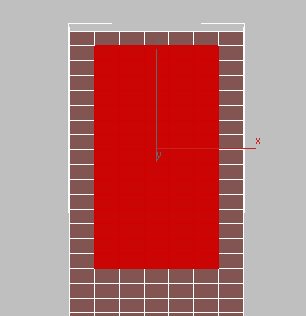
Bei dieser Vorgehensweise werden Polygone an der Vorder- und an der Rückseite des Modells ausgewählt.
- Halten Sie
 gedrückt und klicken Sie, um jedes Eck-Polygon aus der Auswahl zu entfernen, wie in der Abbildung gezeigt. Bei dieser Vorgehensweise werden die ausgewählten Polygone an der Vorder- und an der Rückseite des Modells entfernt.
gedrückt und klicken Sie, um jedes Eck-Polygon aus der Auswahl zu entfernen, wie in der Abbildung gezeigt. Bei dieser Vorgehensweise werden die ausgewählten Polygone an der Vorder- und an der Rückseite des Modells entfernt. 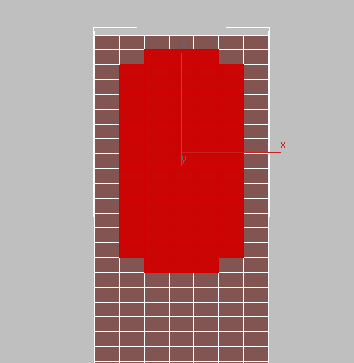
- Drücken Sie die
 -TASTE, und klicken und ziehen Sie, um die verbleibenden Polygone auszuwählen, wie in der nächsten Abbildung gezeigt. Verwenden Sie
-TASTE, und klicken und ziehen Sie, um die verbleibenden Polygone auszuwählen, wie in der nächsten Abbildung gezeigt. Verwenden Sie  +Ziehen zum Entfernen von Polygonen aus den Ecken des Fenstermusters und des Eingangs.
+Ziehen zum Entfernen von Polygonen aus den Ecken des Fenstermusters und des Eingangs. 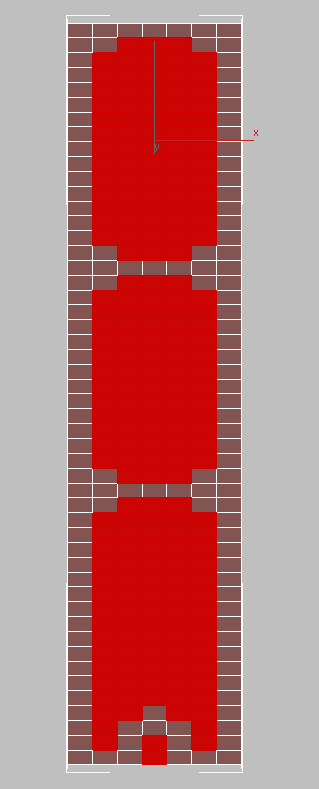
- Drücken Sie
 , um alle ausgewählten Polygone an der Vorder- und Rückseite des Gebäudes zu löschen.
, um alle ausgewählten Polygone an der Vorder- und Rückseite des Gebäudes zu löschen. 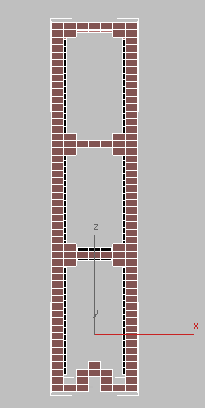
Als Nächstes entfernen Sie mithilfe eines etwas anderen Musters Polygone von den Seiten des Gebäudes.
Erstellen von Öffnungen für die Seiten der Gebäudehülle:
- Verwenden Sie den ViewCube, um in eine Ansicht des Gebäudes von links zu wechseln.
Falls erforderlich, klicken Sie auf
 (Zoom Grenzen), damit das gesamte Gebäude angezeigt wird.
(Zoom Grenzen), damit das gesamte Gebäude angezeigt wird. - Wählen Sie Anordnungen von 5x7, 5x15, 5x15 und 5x8 Polygonen aus, entfernen aber die Ecken, wie in der Abbildung gezeigt.
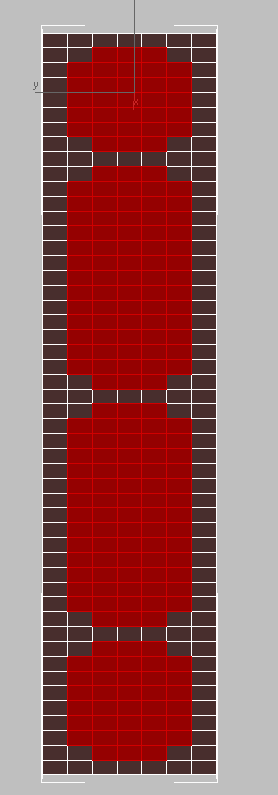
- Drücken Sie
 , um die Polygone zu entfernen.
, um die Polygone zu entfernen. - Drücken Sie
 +Z, bis das Ansichtsfenster wieder eine Perspektivansicht darstellt.
+Z, bis das Ansichtsfenster wieder eine Perspektivansicht darstellt. 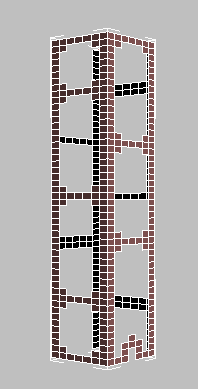
Im nächsten Schritt bearbeiten Sie die Kanten des Gebäudes und runden sie ab.
Fasen der Hüllenecken:
- Klicken Sie im Rollout "Auswahl" auf die Option
 (Kante).
(Kante). 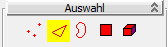
- Vergrößern Sie die Perspektivansicht, um die Hülle besser sehen zu können. Verwenden Sie ViewCube, um die Ansicht zu drehen, so dass Sie alle vier Ecken der Hülle sehen können, egal ob von innen oder von außen.
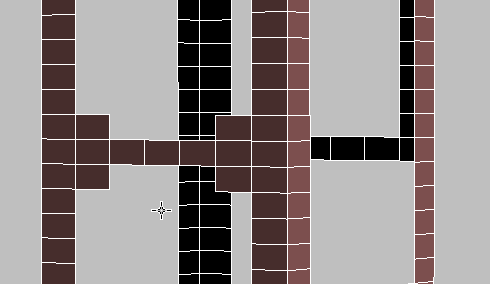
- Klicken Sie bzw. halten Sie
 gedrückt und klicken Sie, um auf einem Stockwerk die vier vertikalen Kanten der Ecken des Gebäudes
gedrückt und klicken Sie, um auf einem Stockwerk die vier vertikalen Kanten der Ecken des Gebäudes  auszuwählen.
auszuwählen. 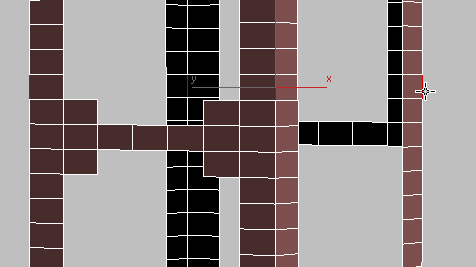
- Klicken Sie im Rollout "Auswahl" auf "Schleife". Alle vier Kanten des Gebäudes werden auf diese Weise vollständig ausgewählt.
- Klicken Sie im Rollout "Kanten bearbeiten" rechts neben der Schaltfläche "Fasen" auf die
 Einstellungsschaltfläche (unmittelbar rechts neben der Hauptschaltfläche).
Einstellungsschaltfläche (unmittelbar rechts neben der Hauptschaltfläche). 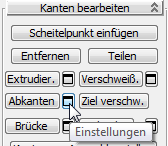
3ds Max zeigt die Caddy-Steuerelemente für das Werkzeug "Fasen" an.
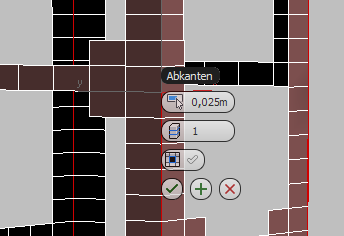
- Stellen Sie im Caddy "Fasen" das erste Steuerelement, den Betrag, auf 2,0 m ein. Dadurch wird die Breite der Abschrägung festgelegt, die beim Fasen erstellt wurden. Legen Sie das zweite Steuerelement, die Segmente, auf 4 fest. Dadurch wird der gefaste Bereich in vier Segmente eingeteilt. Je mehr Segmente Sie einstellen, desto runder wird die Kante. Klicken Sie auf
 (OK).
(OK). 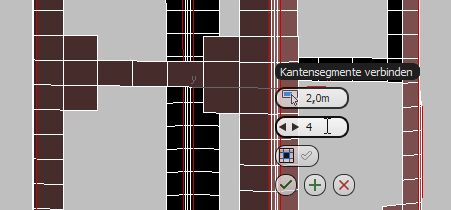
- Klicken Sie auf
 (Kante), um diese Unterobjektebene zu verlassen.
(Kante), um diese Unterobjektebene zu verlassen.
Verstärken der Hülle und Überprüfen des Ergebnisses:
- Fügen Sie in der Modifikatorliste einen Modifikator des Typs "Hülle" hinzu und stellen im Rollout "Parameter" den Wert für "Betrag außen" auf 2,0 m ein.
Dadurch wird der Metallhülle eine Dicke von zwei Metern zugewiesen.
Nun werfen wir einen Blick auf das Gebäude mit den angewendeten Modifikatoren.
- Klicken Sie mit der rechten Maustaste in das Ansichtsfenster, und wählen Sie im Quad-Menü die Option Isolieren beenden aus.
- Drücken Sie die Tastenkombination
 +W, um wieder alle vier Ansichtsfenster anzuzeigen.
+W, um wieder alle vier Ansichtsfenster anzuzeigen. - Aktivieren Sie im Modifikatorstapel die drei Modifikatoren, die Sie zuvor deaktiviert haben: "FFD", "Verdrehen" und "Verjüngen".
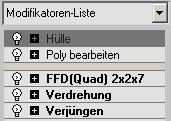
- Klicken Sie in der Perspektivansicht auf
 (Zoom Grenzen: Ausgewählte).
(Zoom Grenzen: Ausgewählte). -
 Klicken Sie in einen leeren Bereich des Ansichtsfensters, um die Auswahl des Gebäudes aufzuheben.
Klicken Sie in einen leeren Bereich des Ansichtsfensters, um die Auswahl des Gebäudes aufzuheben. Die Modellierungsphase des Gebäudes ist jetzt abgeschlossen. Als Nächstes fügen Sie dem Äußeren des Gebäudes Materialien hinzu.
Anwenden von Materialien auf das Gebäude:
- Drücken Sie die Taste H, markieren Sie im Dialogfeld "Aus Szene auswählen" das Objekt Building 1 - Glazing, und klicken Sie anschließend auf "OK".
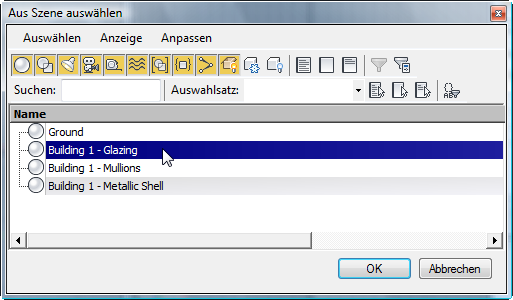
- Klicken Sie im Hauptwerkzeugkasten auf
 (Material-Editor), um den erweiterten Material-Editor zu öffnen.
(Material-Editor), um den erweiterten Material-Editor zu öffnen. - Öffnen Sie in der Menüleiste des Material-Editors das Menü "Optionen" und deaktivieren die Option "Materialien auf Instanzen übertragen".
- Suchen Sie in den Musterfeldern der Material-Editor-Übersicht (links) das Material Glas, und ziehen Sie es in das Fenster Ansicht1.
(Die Ansicht, die ursprünglich Ansicht1 hieß, ist das große Fenster in der Mitte des erweiterten Material-Editors, in dem Materialien und Maps als Knoten erscheinen, die auf unterschiedliche Weise miteinander vernetzt werden können.)
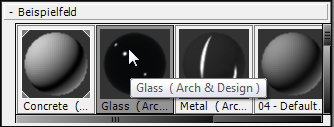
3ds Max fragt Sie, ob Sie eine Kopie oder eine Instanz erstellen möchten. Wählen Sie "Instanz" und klicken dann auf OK.
Tipp: Um im erweiterten Material-Editor einfach navigieren zu können, vergrößern Sie das Fenster gegenüber der Standardeinstellung. Durch Ziehen der Seiten kann die Übersicht verbreitert werden. - Klicken Sie im Werkzeugkasten des Material-Editors auf
 (Material der Auswahl zuweisen), um das Material Glas auf das Glasobjekt anzuwenden.
(Material der Auswahl zuweisen), um das Material Glas auf das Glasobjekt anzuwenden. 3ds Max wendet das Glasmaterial auf das Glas an. Im Bereich "Szenenmaterialien" wird jetzt der Eintrag Glas und der Name des Objekts angezeigt.
 Anmerkung: Wenn "Materialien auf Instanzen übertragen" aktiviert ist, wenn Sie diesen Schritt durchführen, dann wird das Glas-Material dem gesamten Gebäude zugewiesen.
Anmerkung: Wenn "Materialien auf Instanzen übertragen" aktiviert ist, wenn Sie diesen Schritt durchführen, dann wird das Glas-Material dem gesamten Gebäude zugewiesen. - Drücken Sie erneut H und wählen das Objekt Gebäude 1 - Metallhülle aus.
- Klicken Sie in der Gruppe Ansicht1 auf das Material Glas, um es zu markieren, und drücken Sie dann
 .
. Dadurch wird das Glas-Material aus der aktiven Materialansicht entfernt, bleibt jedoch in der Szene erhalten.
- Suchen Sie in den Musterfeldern der Übersicht das Material Metal, und ziehen Sie es in die Ansicht1.
- Ziehen Sie diesmal die Ausgangsbuchse des Knotens des Materials Metal – das runde Steuerelement rechts –,
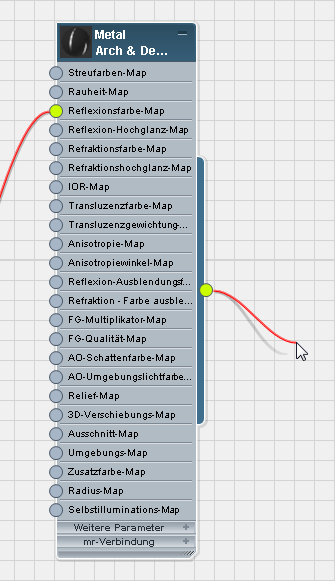
Ziehen der Ausgangsbuchse des Materials
... und legen die Vernetzung im Ansichtsfenster auf dem Metallhüllenobjekt ab.
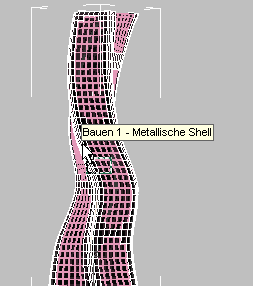
... und Ablegen auf einem Objekt
Ziehen und Ablegen ist eine andere Methode zur Zuweisung eines Materials.
Anmerkung: Die Vernetzung wird nicht mehr angezeigt, wenn sie den Fensterbereich auf der rechten Seite des Materialeditors verlässt und das Ansichtsfenster erreicht. - Drücken Sie erneut H und wählen das Objekt Gebäude 1 - Pfosten aus.
- Suchen Sie in den Musterfeldern der Übersicht das Material Mullions (Sie müssen einen Bildlauf nach unten durchführen), und weisen Sie es mithilfe der oben beschriebenen Methoden dem Pfostenobjekt zu.
Das Mullions-Material ist von mattem Grau, nicht glänzend wie die Metallhülle.
-
 Schließen Sie den erweiterten Material-Editor.
Schließen Sie den erweiterten Material-Editor.
Rendern des Gebäudes:
- Stellen Sie sicher, dass das Ansichtsfenster "Perspektive" aktiv ist, und klicken Sie auf
 (Rendern (Produktion)), um das Ergebnis zu überprüfen.
(Rendern (Produktion)), um das Ergebnis zu überprüfen. Ihre Szene sollte ungefähr so aussehen:

Speichern der Arbeit:
- Speichern Sie die Datei unter dem Namen mybuilding1_final.max.
Verwenden Sie diese Szenendatei als Ihren Startpunkt in dem nächsten Lehrgang, Modellieren von Gebäuden mit Hilfe Boolescher Operationen.
Zusammenfassung
Dieser Lehrgang hat gezeigt, wie einfach es ist, Architekturkonzepte mithilfe von 3ds Max zu visualisieren. Sie haben gelernt, wie ein organisches Architekturmodell aus einfachen geometrischen Objekten erzeugt werden kann, indem man die Modifikatoren "Verdrehen", "Verjüngen" und "FFD" hinzufügt. Des Weiteren haben Sie gesehen, wie anhand von einfachen Techniken zur Polygon-Bearbeitung detaillierte Elemente wie Pfosten erstellt und Ecken eines Gebäudes abgerundet werden können.